

Zdalne połączenie z maszyną wirtualną w VMware jest możliwe na kilka sposobów. Na przykład możesz po prostu zainstalować TeamViewer, LogMeIn lub dowolne inne oprogramowanie do zdalnego dostępu. Możesz także użyć standardowego narzędzia do łączenia się ze zdalnymi komputerami stacjonarnymi. O tym dziś porozmawiamy.
Włączanie pulpitu zdalnego w VMware odbywa się za pośrednictwem systemu operacyjnego gościa. Ponadto przekierowanie portów musi być skonfigurowane w VMware, aby program wiedział, co zrobić, gdy poprosimy o dostęp za pośrednictwem zdalnego pulpitu.
Personalizacja
Najpierw musisz skonfigurować przekazywanie zdalnych żądań na adres IP używany przez maszynę wirtualną.
W VMware przejdź do menu „Maszyna wirtualna” i wybierz „Opcje”.
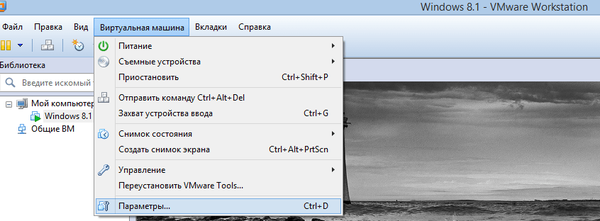
Na karcie Sprzęt wybierz Karta sieciowa, a następnie określ NAT jako typ połączenia..
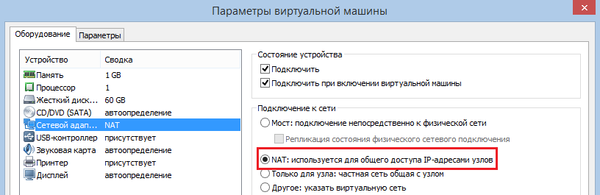
W systemie operacyjnym gościa uruchom wiersz polecenia. Wpisz ipconfig, naciśnij klawisz Enter i znajdź wartość adresu IPv4. W moim przypadku jest to 192.168.80.128.

W VMware wybierz menu „Edycja”, a następnie kliknij „Virtual Network Editor”.

Wybierz typ sieci NAT, a następnie kliknij przycisk „Parametry NAT”.
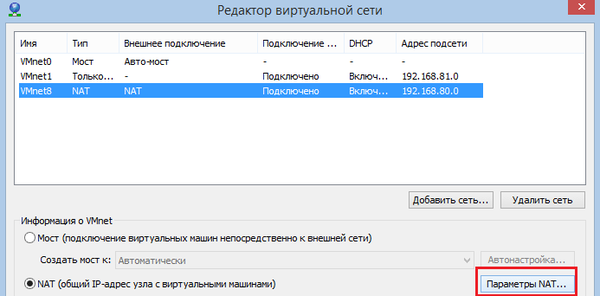
W następnym oknie kliknij „Dodaj”.
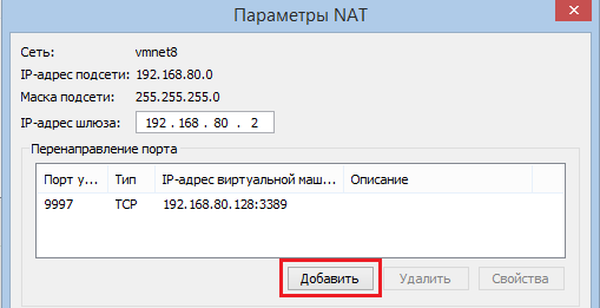
Wprowadź następujące informacje:
Port hosta: 9997
Jest to po prostu otwarty numer portu. Jeśli nie masz pewności, którego portu użyć, po prostu wskaż ten, który oferujemy.
Rodzaj: TCP
Adres IP maszyny wirtualnej: wprowadź adres IP pokazany w linii poleceń.
Port maszyny wirtualnej: 3389
To jest domyślny numer portu..

Teraz zapisz zmiany. Aby to zrobić, po prostu kliknij przycisk „OK”.
Następnie musisz włączyć połączenia zdalne w systemie-gościu.
Naciśnij Win + R, w oknie Uruchom wpisz SystemPropertiesRemote i naciśnij Enter.
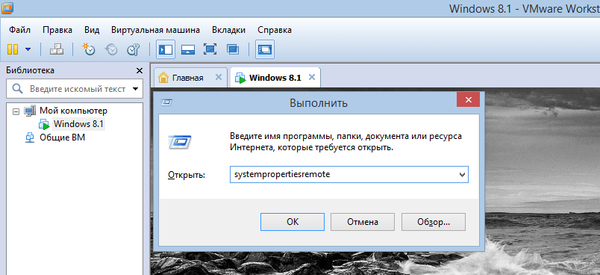
Powinieneś mieć okno z ustawieniami dostępu zdalnego. W tym oknie aktywuj opcję „Zezwalaj na zdalne połączenia z tym komputerem”.
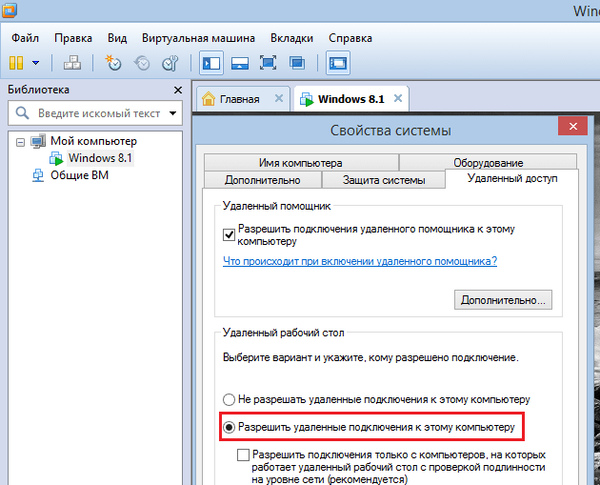
Połączenie
Skończyliśmy z ustawieniami, co oznacza, że teraz możesz spróbować zdalnie połączyć się z systemem operacyjnym na VMware. Aby to zrobić, naciśnij klawisz Win + R na klawiaturze i wprowadź polecenie Mstsc, aby otworzyć okno Podłączania pulpitu zdalnego.
W tym oknie podaj adres IP lub nazwę komputera i kliknij „Połącz”.

Następnie wprowadź dane logowania - nazwę i hasło do konta, którego używasz w systemie-gościu. Kliknij OK.
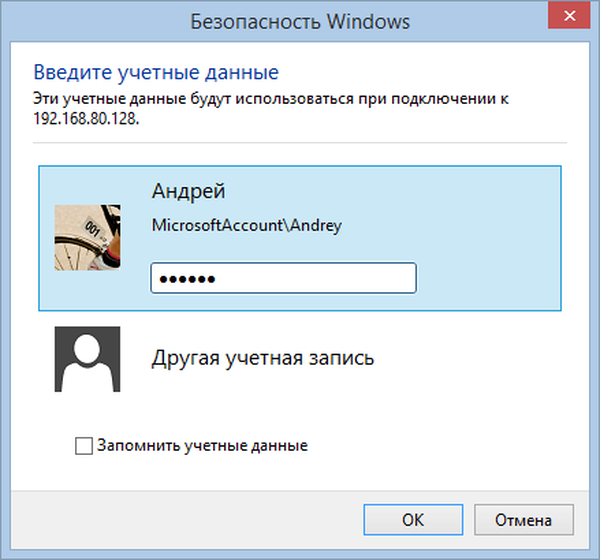
Rozpocznie się połączenie pulpitu zdalnego.
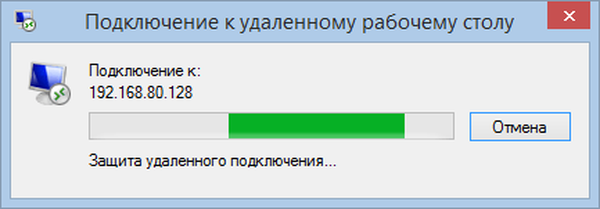
Jeśli podczas procesu połączenia zobaczysz okno, jak na zrzucie ekranu poniżej, po prostu kliknij przycisk „Tak”.

Po połączeniu zobaczysz okno, za pomocą którego możesz zdalnie sterować systemem operacyjnym na maszynie wirtualnej.

To wszystko. Mam nadzieję, że ten poradnik się przyda..
Miłego dnia!











